Comment faire une sauvegarde icloud
Avez-vous déjà eu cette appréhension soudaine en pensant à toutes vos précieuses photos, vos messages importants et vos applications favorites sur votre iPhone ou iPad ? La peur de les perdre peut être écrasante, mais la bonne nouvelle, c’est qu’il existe une solution simple et efficace : iCloud ! Dans cet article, nous allons explorer ensemble la question suivante : Comment faire une sauvegarde iCloud ? Que vous soyez novice en technologie ou un pro du numérique, pas d’inquiétude ! Nous vous guiderons pas à pas dans cette aventure de sauvegarde, afin que vous puissiez dire adieu au stress et profiter pleinement de votre appareil. Préparez-vous à découvrir toutes les astuces pour protéger vos souvenirs les plus précieux, en rendant ce processus aussi agréable que d’écouter votre chanson préférée ! Let’s go !
Limportance de la sauvegarde iCloud pour vos précieux souvenirs
La sauvegarde de vos souvenirs numériques est essentielle dans notre époque où chaque moment compte. L’utilisation d’iCloud pour faire une sauvegarde iCloud garantit que vos photos, vidéos, et autres fichiers précieux ne seront jamais perdus. Avec une interface conviviale et une intégration parfaite à l’écosystème Apple, iCloud facilite cette démarche. Voici quelques avantages clés de faire une sauvegarde iCloud :
- Sécurité renforcée : Vos données sont chiffrées et protégées.
- Accès facile : Consultez vos fichiers sauvegardés depuis n’importe quel appareil Apple.
- Mises à jour automatiques : iCloud gère les sauvegardes régulières sans effort de votre part.
Pour ceux qui se demandent comment faire une sauvegarde iCloud, le processus est simple et rapide. Voici un tableau récapitulatif des étapes :
| Étape | Description |
|---|---|
| 1 | Ouvrir les Réglages sur votre appareil. |
| 2 | Taper sur votre nom en haut de l’écran. |
| 3 | Sélectionner « iCloud ». |
| 4 | Appuyer sur « Sauvegarde iCloud ». |
| 5 | Activer la sauvegarde et lancer le processus. |
Grâce à ces simples étapes, vous pouvez facilement faire une sauvegarde iCloud et garantir la sécurité de vos souvenirs. Pour approfondir vos connaissances sur les sauvegardes, vous pouvez consulter la page officielle d’iCloud ou le guide pratique de support d’Apple. N’hésitez pas à vous lancer dans le processus de sauvegarde dès aujourd’hui pour préserver vos précieux moments !
Comment configurer facilement votre compte iCloud pour des sauvegardes automatiques
Pour configurer facilement votre compte iCloud et garantir des sauvegardes automatiques, commencez par vérifier que vous êtes connecté à votre compte iCloud. Accédez à Réglages, puis touchez votre nom en haut de l’écran. Ensuite, sélectionnez iCloud. Assurez-vous que l’option iCloud Drive est activée pour permettre la sauvegarde de vos fichiers. Une fois cela fait, touchez Sauvegarde iCloud et activez l’option si elle ne l’est pas déjà. Cela vous permettra de commencer à sauvegarder automatiquement votre appareil lorsque vous êtes connecté à un réseau Wi-Fi et que votre appareil est branché à l’alimentation. Bon à savoir, pour en savoir plus sur la configuration d’iCloud, vous pouvez consulter le site d’Apple.
N’oubliez pas que vous pouvez choisir ce que vous souhaitez sauvegarder. Vous pouvez sélectionner les applications et les données spécifiques pour optimiser l’espace de stockage. Voici quelques éléments que vous pourriez envisager d’inclure dans votre sauvegarde :
- Photos et vidéos
- Contacts
- Calendrier
- Notes
- Réglages de l’appareil
En configurant ces options, vous maîtriserez les gestes à faire pour comment faire une sauvegarde iCloud efficace et vous vous assurerez que toutes vos informations importantes sont sécurisées. Pour plus de détails sur l’utilisation d’iCloud, visitez MacG.
Les étapes essentielles pour sauvegarder vos appareils Apple en toute sérénité
Pour garantir la sécurité de vos données sur vos appareils Apple, il est essentiel de suivre des étapes simples et efficaces pour faire une sauvegarde. Comment faire une sauvegarde iCloud est un processus qui peut sembler compliqué, mais en réalité, c’est très intuitif. Vous devez d’abord vous assurer que votre appareil est connecté à un réseau Wi-Fi. Ensuite, accédez à vos réglages, touchez votre nom en haut de l’écran et sélectionnez l’option iCloud. Ici, vous trouverez la section Sauvegarde où vous pourrez activer l’option « Sauvegarde iCloud » et démarrer une sauvegarde manuelle en cliquant sur « Sauvegarder maintenant ». Gardez à l’esprit que chaque fois que vous vous connectez à un réseau Wi-Fi, vos appareils Apple effectueront automatiquement des sauvegardes si cette fonction est activée.
| Étapes pour sauvegarder | Détails |
|---|---|
| Vérifiez votre connexion | Assurez-vous d’être sur un réseau Wi-Fi stable |
| Accéder aux réglages | Touchez votre nom en haut de l’écran |
| Activer iCloud | Sélectionnez l’option iCloud et activez la sauvegarde |
| Démarrer la sauvegarde | Cliquez sur « Sauvegarder maintenant » |
En plus de cela, vous pouvez choisir les données à inclure dans votre sauvegarde. Cela vous permettra de personnaliser vos préférences pour inclure des éléments tels que les photos, les documents et même les réglages de votre appareil. Comment faire une sauvegarde iCloud nécessite aussi de surveiller l’espace de stockage disponible sur votre compte iCloud. Vous pouvez consulter votre stockage disponible sous Réglages > [votre nom] > iCloud > Gérer le stockage, ce qui est crucial pour éviter des interruptions lors de la sauvegarde. Développez vos connaissances en matière de sauvegarde avec des ressources utiles, comme cet article sur le site officiel d’Apple pour des conseils supplémentaires, ou visitez Microsoft pour des astuces complémentaires. Ainsi, savoir comment faire une sauvegarde iCloud deviendra un jeu d’enfant!
Démystifier les erreurs courantes lors de la sauvegarde iCloud et comment les éviter
Lors de la mise en œuvre de votre processus de sauvegarde, certains utilisateurs rencontrent fréquemment des obstacles qui entravent l’efficacité de leur sauvegarde iCloud. La première erreur commune est de ne pas avoir assez d’espace de stockage. Pour éviter cela, vérifiez régulièrement votre espace disponible en allant dans Réglages > [Votre nom] > iCloud > Gérer le stockage. Si la mémoire est saturée, envisagez de supprimer des fichiers inutiles ou d’opter pour un plan de stockage supérieur. Il est également essentiel de ne pas ignorer l’importance de la connexion Internet ; une connexion instable peut entraîner des échecs de sauvegarde. Assurez-vous d’être connecté à un réseau Wi-Fi fiable lors de la sauvegarde pour garantir que le processus se déroule sans accroc.
Une autre erreur fréquente est de ne pas configurer correctement les paramètres de sauvegarde. Pour vous assurer que toutes vos données essentielles sont sauvegardées, rendez-vous dans Réglages > [Votre nom] > iCloud > Sauvegarde iCloud et activez les applications que vous souhaitez inclure. Ne tombez pas dans le piège de penser que tout est sauvegardé automatiquement ; une vérification périodique de vos paramètres vous évitera de mauvaises surprises. Vous pouvez également vous informer sur les conseils d’Apple sur la sauvegarde iCloud pour mieux comprendre comment faire une sauvegarde iCloud efficacement. Voici un tableau pour illustrer certains paramètres à vérifier lors de la configuration de votre sauvegarde iCloud :
| Paramètre | À Vérifier |
|---|---|
| Plan de stockage iCloud | Assurez-vous d’avoir suffisamment d’espace |
| Connexion Wi-Fi | Utilisez une connexion stable pour sauvegarder |
| Applications incluses | Choisissez les données à sauvegarder manuellement |
| Fréquence des sauvegardes | Activez « Sauvegarde automatique » |
En prenant ces précautions et en ajustant vos réglages, vous optimiserez considérablement votre expérience. N’oubliez pas non plus de consulter ce guide détaillé sur les sauvegardes iCloud pour avoir plus d’informations sur comment faire une sauvegarde iCloud sans complications. Gardez à l’esprit que la diligence dans la gestion de votre sauvegarde iCloud peut vous éviter de perdre des données précieuses. Petite astuce : il est préférable de tester votre sauvegarde de temps en temps pour s’assurer qu’elle fonctionne correctement. Cela vous donnera la tranquillité d’esprit nécessaire pour savoir que vos informations sont en sécurité.
Optimiser votre espace de stockage iCloud : astuces et conseils pratiques
Pour faire une sauvegarde iCloud, il est essentiel de maximiser l’utilisation de votre espace de stockage. Voici quelques astuces pour vous aider à gérer vos données efficacement. Tout d’abord, examinez les éléments stockés dans votre iCloud en vous rendant dans les paramètres. Vous pouvez obtenir un aperçu de ce qui utilise votre espace et décider de ce qui peut être supprimé. Les éléments comme les photos, les sauvegardes d’applications et les documents peuvent rapidement encombrer votre stockage. Voici quelques étapes à suivre :
- Désactivez les sauvegardes inutiles : Vérifiez les apps qui sauvegardent des données et désactivez celles dont vous n’avez pas besoin.
- Optimisez vos photos : Utilisez la fonctionnalité « Optimiser le stockage » pour garder les photos en haute définition uniquement sur votre appareil.
- Supprimez les documents obsolètes : Parcourez vos fichiers stockés sur iCloud Drive et éliminez les fichiers inutilisés.
Ensuite, pour ranger efficacement vos fichiers, pensez à créer des dossiers bien organisés sur iCloud Drive. En regroupant vos fichiers par catégorie, vous faciliterez la recherche et la gestion de vos sauvegardes. Une bonne hiérarchie de dossiers contribuera à garder votre espace de stockage clair. Pour localiser des conseils supplémentaires sur comment faire une sauvegarde iCloud, envisagez de consulter des ressources telles que le site officiel d’Apple ou d’autres articles pratiques. N’oubliez pas que pour une sauvegarde réussie, la planification et l’organisation sont la clé. Voici un tableau simple pour vous aider à vous souvenir des étapes importantes lors de votre backup iCloud :
| Étapes | Description |
|---|---|
| 1. Vérifiez votre stockage | Accédez à Réglages > [votre nom] > iCloud > Gérer le stockage. |
| 2. Sélectionnez les données à sauvegarder | Désactivez les applications non essentielles. |
| 3. Lancez la sauvegarde | Allez à Réglages > [votre nom] > iCloud > Sauvegarde iCloud > Sauvegarder maintenant. |
N’oubliez pas de vérifier régulièrement votre stockage et vos sauvegardes pour garantir que tout fonctionne sans accroc. En suivant ces conseils, vous serez bien équipé pour faire une sauvegarde iCloud de manière fluide et efficace. Pensez à consulter des sites comme Comment Ça Marche pour plus d’idées sur comment faire une sauvegarde iCloud et des conseils pratiques.
Récupérer vos données : comment restaurer une sauvegarde iCloud sans stress
Récupérer vos données à partir d’une sauvegarde iCloud est une démarche qui peut sembler compliquée, mais avec les bonnes étapes et un peu de préparation, cela devient un jeu d’enfant. Avant de vous lancer, il est essentiel de vous assurer que vous avez une sauvegarde récente. Pour savoir comment faire une sauvegarde iCloud, vous pouvez consulter les instructions sur le site officiel d’Apple ou dans votre réglage d’iPhone. Voici quelques conseils pour faciliter la restauration de vos données :
- Vérifiez votre connexion Internet : Une connexion stable est cruciale lors de la récupération de données à partir d’iCloud.
- Restaurez depuis votre appareil : Pour procéder à la restauration, allez dans « Réglages » > « Général » > « Réinitialiser » et choisissez « Effacer contenu et réglages ». Vous aurez ensuite l’option de restaurer votre appareil à partir d’une sauvegarde iCloud.
- Choisissez votre sauvegarde : Une fois que vous avez sélectionné « Restaurer à partir d’iCloud », connectez-vous et choisissez la sauvegarde désirée. Assurez-vous qu’il s’agit de la sauvegarde la plus récente pour récupérer toutes vos données.
Pour rendre votre expérience encore plus fluide, vous pouvez suivre ces étapes supplémentaires. Connaître comment faire une sauvegarde iCloud vous aidera à éviter toute perte de données à l’avenir, surtout quand il s’agit de fichiers importants comme des photos ou des documents de travail. Une fois la restauration lancée, sachez qu’il pourrait falloir du temps avant que toutes vos données soient complètement récupérées, alors soyez patient et attendez que l’opération soit terminée. Vous pouvez également trouver des informations utiles sur Support Apple concernant la gestion de vos sauvegardes.
| Étape | Description |
|---|---|
| Étape 1 | Accéder aux « Réglages » et choisir « Général ». |
| Étape 2 | Appuyer sur « Réinitialiser » et sélectionner « Effacer contenu et réglages ». |
| Étape 3 | Choisir « Restaurer à partir d’iCloud » et se connecter. |
| Étape 4 | Choisir la sauvegarde souhaitée et patienter. |
En suivant ces étapes simples et en étant conscient de la manière dont vous devez gérer vos sauvegardes, vous pouvez vous assurer que la restauration de vos données se fait sans stress. Si vous êtes incertain sur un aspect spécifique, n’hésitez pas à consulter un expert Apple pour avoir des conseils personnalisés sur la façon de faire une sauvegarde iCloud efficace.
Rétrospectivement
Voilà, vous avez maintenant toutes les clés en main pour savoir comment faire une sauvegarde iCloud comme un pro ! En prenant quelques minutes pour sauvegarder vos précieuses photos, vos contacts et vos documents, vous vous assurez de ne rien perdre lors d’un pépin technique. N’oubliez pas de vérifier régulièrement vos sauvegardes pour être sûr que tout est à jour.
Maintenant, installez-vous confortablement, respirez un grand coup, et laissez iCloud travailler pour vous. Vous pouvez partir à l’aventure, clé en main, l’esprit tranquille. Si vous avez des questions ou des astuces à partager, n’hésitez pas à laisser un commentaire. Ensemble, faisons de la sauvegarde un moment serein et sans stress ! À bientôt dans nos prochains articles pour encore plus de conseils pratiques !

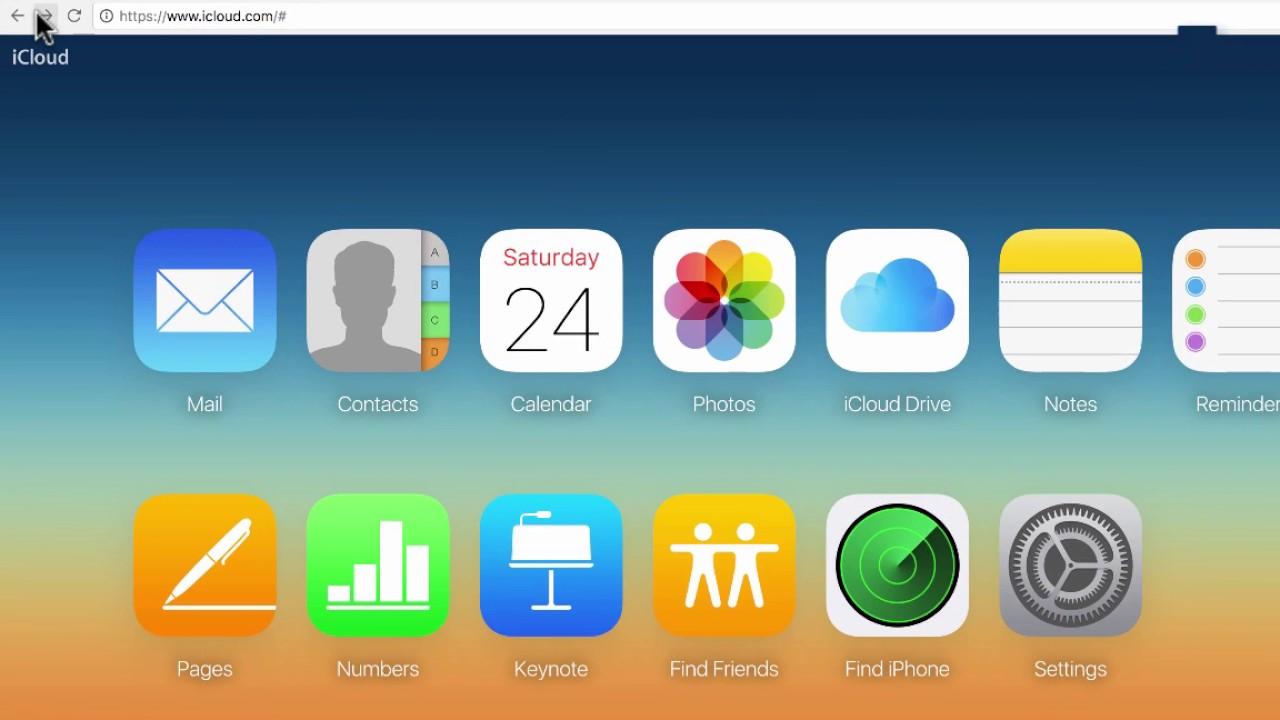
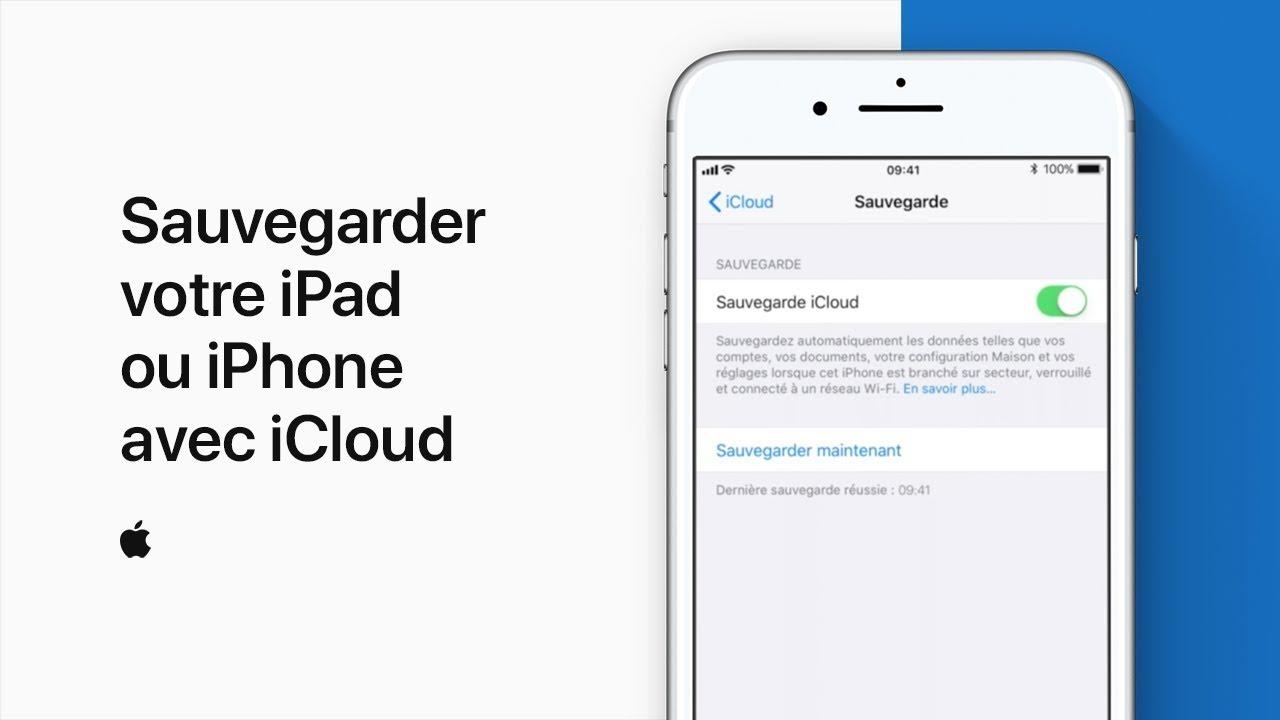


Laisser un commentaire